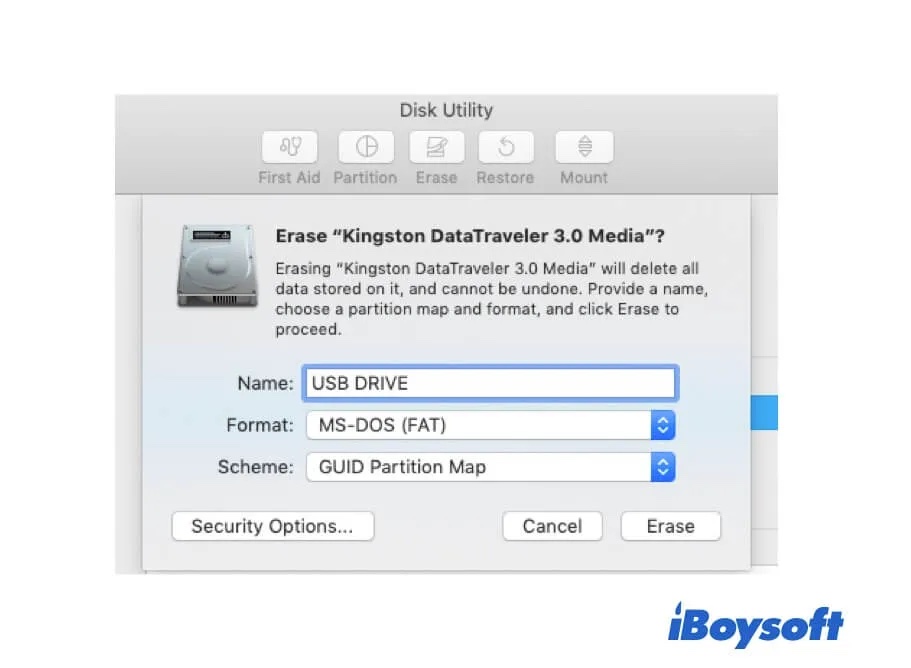Die überwältigende Mehrheit der USB-Flash-Laufwerke ist mit FAT32 oder NTFS ausgestattet. FAT32 ist ideal für einen Speicher, der größer als 2 GB ist und wegen seiner Universalität auf Windows, macOS, PlayStation, Kamera oder Autoradio verwendet werden soll.
Mac kann jedes Gerät, das mit einem FAT32-Dateisystem ausgestattet ist, lesen und erkennen und es automatisch mit vollem Zugriff im Finder und auf dem Schreibtisch aktivieren. Im Folgenden erfahren Sie, was FAT32 ist, wie es auf dem Mac funktioniert und wie Sie ein USB-Laufwerk auf dem Mac in FAT32 formatieren können.
Was ist FAT32?
FAT32 (File Allocation Table32) ist die 32-Bit-Version des FAT-Dateisystems, das von Microsoft entwickelt und 1996 mit Windows 95 OSR2 eingeführt wurde. Es handelt sich um ein Festplattenformat oder Dateisystem, das zum Speichern, Organisieren und Abrufen von Dateien auf einem Laufwerk verwendet wird. Es wird häufig für USB-Flash-Laufwerke, Flash-Speicherkarten und externe Festplatten verwendet, um die Kompatibilität zwischen allen Plattformen zu gewährleisten.
Um die Größenbeschränkung für FAT16 von 2 GB zu überwinden, unterstützt FAT32 eine Volumengröße von 2 Terabyte bei einer Clustergröße von 512 Byte und 16 TB bei einer Clustergröße von 4.096 Byte. Windows macht es jedoch nicht einfach, eine Partition, die größer als 32 GB ist, mit dem FAT32-Dateisystem zu formatieren. Um die Benutzer zur Verwendung des NTFS-Dateisystems zu bewegen, hat Windows die Partitionsgröße für das FAT/FAT32-Dateisystem auf 32 GB begrenzt.
Außerdem beträgt die maximal mögliche Größe für eine Datei auf einem FAT32-Datenträger 4 GB minus 1 Byte. Folglich ist die Länge eines Dateinamens in der Verzeichnistabelle auf 4 Byte begrenzt, was bedeutet, dass Ihr Dateiname maximal 255 Zeichen enthalten darf.

[Beantwortet] Kann Mac externe exFAT-Laufwerke erkennen und lesen?
Dieser Beitrag beantwortet die Frage „Kann Mac exFAT lesen“ und die Antwort ist ja. Finden Sie heraus, was ist exFAT und wie funktioniert ein exFAT-Gerät auf dem Mac sowie wie erhalten Sie exFAT auf dem Mac. weiter lesen>>
Kann macOS FAT32 lesen?
Ja, alle Versionen von Mac OS X wie Mavericks, Yosemite, El Capitan und neuere macOS-Versionen wie Catalina, Big Sur und Monterey können das FAT32-Dateisystem lesen, ohne dass zusätzliche Treiber, Software oder Plug-ins installiert werden müssen.
Nachdem Sie ein Gerät mit einem FAT32-Format an Ihren Mac-Schreibtisch oder -Laptop angeschlossen haben, sehen Sie, dass das Gerät aktiviert ist und auf allen macOS-Plattformen angezeigt wird, einschließlich des Finders, des Schreibtischs, des Festplattendienstprogramms und der Systeminformationen. Sie haben vollen Lese- und Schreibzugriff auf Dateien, die auf einem FAT32-USB-Laufwerk gespeichert sind, wie bei einem Laufwerk, das mit einem macOS-freundlichen Dateisystem wie HFS oder HFS+ formatiert ist.
Neben FAT32 und exFAT ist NTFS ein weiteres sehr verbreitetes Format für Windows-Festplatten. Mac kann das Windows NTFS-Dateisystem lesen, aber die Schreibunterstützung ist eingeschränkt. Sie können einen NTFS für Mac-Treiber installieren, um die NTFS-Partitionen auf dem Mac beschreibbar zu machen.
Ist diese Information über FAT32 hilfreich? Wenn ja,dann teilen Sie sie mit Ihren Freuden.
Wie formatiert man ein USB-Laufwerk auf FAT32 auf dem Mac?
Die Formatierung eines USB-Laufwerks auf dem Mac mit dem Festplattendienstprogramm ist einfach und völlig kostenlos. FAT32 ist eine native Option in der Liste der Festplattenformate. Beim Formatieren werden alle Dateien auf dem Laufwerk gelöscht, stellen Sie also sicher, dass Sie eine Datensicherung haben.
Führen Sie die folgenden Schritte aus, um FAT32 auf Ihrem USB-Laufwerk auf dem Mac zu erhalten:
Schritt 1: Schließen Sie Ihr USB-Laufwerk an Ihr Mac-System an. Besorgen Sie sich bei Bedarf einen USB-Adapter.
Schritt 2: Öffnen Sie Launchpad > Ordner “Sonstige” > Festplattendienstprogramm.
Schritt 3: Wählen Sie Ihr USB-Laufwerk im linken Bereich des Festplattendienstprogramms aus. Wenn Ihr USB-Laufwerk nicht angezeigt wird, klicken Sie auf Darstellung und wählen Sie dann Alle Geräte anzeigen.
Schritt 4: Klicken Sie auf Löschen in der Symbolleiste.
Schritt 5: Geben Sie Ihrem USB-Laufwerk einen Namen, klicken Sie auf den Pfeil, um die Liste der Festplattenformate zu erweitern, und wählen Sie MS-DOS(FAT). Dieses Festplattenformat entspricht dem FAT32-Format auf dem Mac.
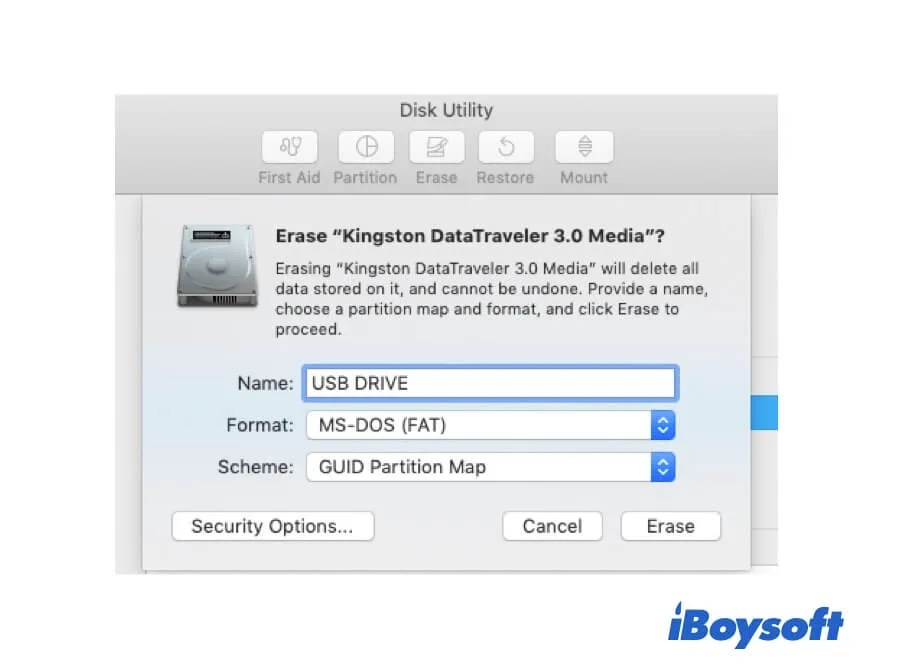
Schritt 6: Klicken Sie auf Löschen in dem Pop-up-Fenster auf Löschen und warten Sie, bis der Löschvorgang abgeschlossen ist. Trennen Sie den Datenträger während des Formatieren nicht ab.
Nachdem Sie erfolgreich FAT32 auf Ihrem USB-Laufwerk erhalten haben, werfen Sie es sicher aus. Dann können Sie dieses FAT32-formatierte Laufwerk austauschbar zwischen macOS, Windows und anderen Betriebssystemen verwenden.

Wie formatiert man eine (externe) Festplatte für Mac und Windows PC?
Folgen Sie der Anleitung, um ein externes Gerät sowohl für Mac als auch für Windows mit dem besten Format zu formatieren. weiter lesen >>
Wenn dieser Artikel nützlich ist, warum teilen Sie ihn nicht mit Ihren Freunden und Familien?
Fazit
Mac kann FAT32 lesen und auch andere Windows-Dateisysteme wie exFAT und NTFS. FAT32 hat einige Nachteile wie die Begrenzung der Dateigröße und der Partitionsgröße. Um ein Flash-Laufwerk oder eine Festplatte unter Windows und Mac besser nutzen zu können, ist exFAT die ratsamere Wahl.
FAQ über FAT32 auf dem Mac
- QVerwendet Apple FAT32?
-
A
Apple verwendet HFS+ und APFS als Standard-Dateisystem auf der Startup-Platte. Apple erlaubt es Ihnen, die Startfestplatte zu partitionieren und die Partition, die kein macOS und keine externen Festplatten enthält, auf FAT32 zu formatieren. FAT32 ist mit modernen Apple Mac Computern voll kompatibel.
- QWelche Dateisysteme kann der Mac lesen?
-
A
Der Mac unterstützt die meisten gängigen Dateisysteme wie FAT, FAT16, FAT32, exFAT, NTFS, HFS, HFS+, APFS und EXT2. NTFS wird nur schreibgeschützt unterstützt. APFS kann unter macOS 10.13 oder später gelesen werden.
- QKann macOS Monterey FAT32 lesen?
-
A
macOS Monterey kann ohne Probleme FAT32-Laufwerke lesen und beschreiben. Es unterstützt auch die Neuformatierung eines USB-Laufwerks auf FAT32.